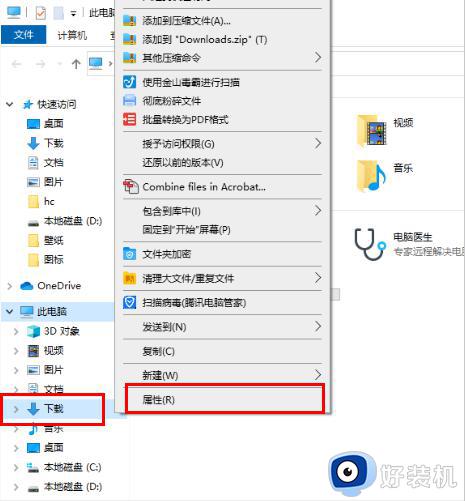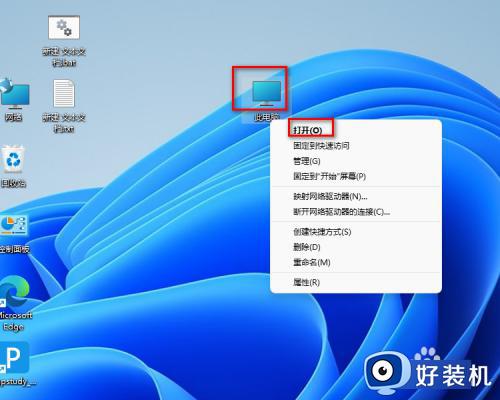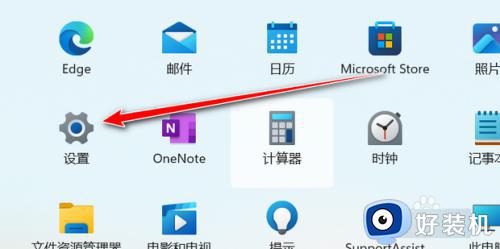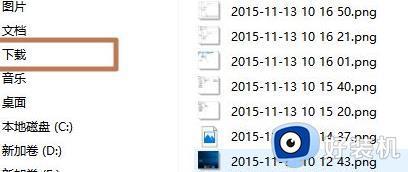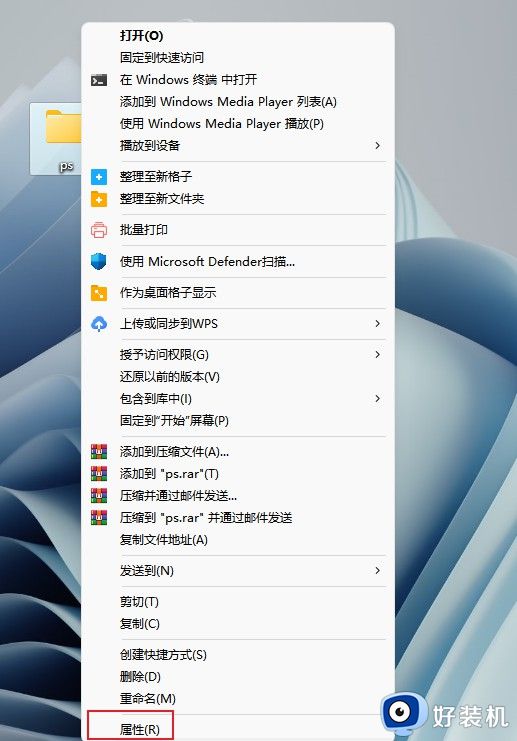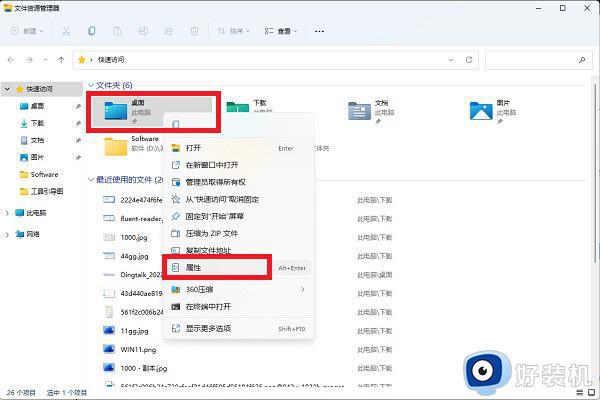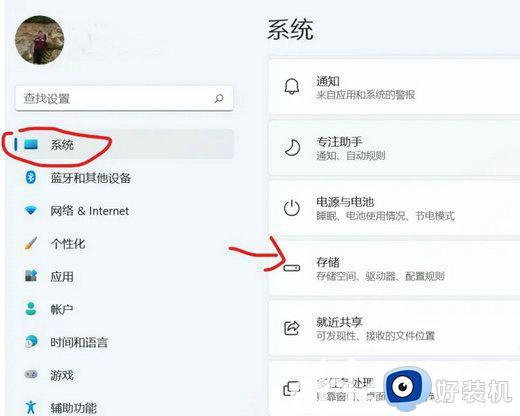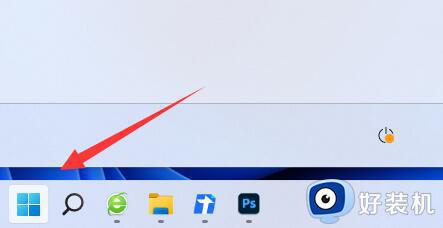Win11下载文件保存路径选择磁盘指南 如何设置Win11下载文件保存磁盘
时间:2023-05-12 10:46:22作者:run
随着windows11系统的正式发布,不少用户迫不及待地想要尝试新系统,然而在下载安装包时,却发现默认保存路径并非自己想要的磁盘,那么如何设置Win11下载文件保存磁盘呢?其实很简单,只需要按照以下步骤进行设置即可。
具体方法:
1、首先进入桌面上的此电脑,然后找到左侧的“下载”。
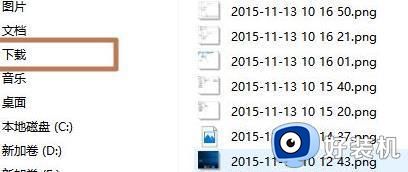
2、右击下载选项并点击下面的“属性”。
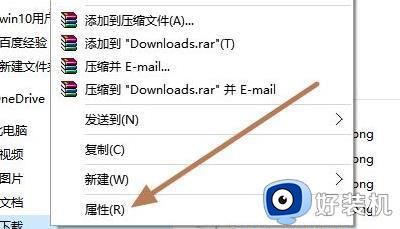
3、此时能够进入属性界面,点击“位置”选项栏。
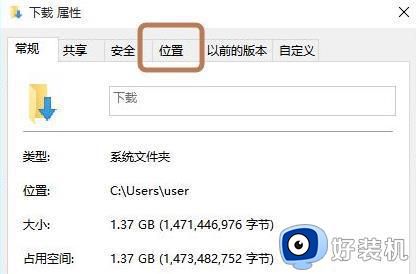
4、可以看到此时是默认的保存位置,点击“移动”进行更改。
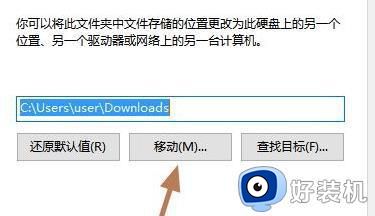
5、选择要移动的分区进行更改。
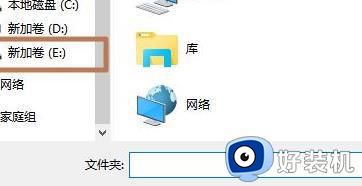
6、最后选择完成之后点击“确定”即可。
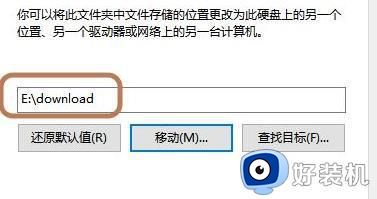
总的来说,选择一个合适的地方存储Win11下载文件是非常重要的,如果您拥有多个硬盘,建议将文件保存在一个容量较大的硬盘上,以确保文件能够顺利下载并不影响电脑的运行速度。另外,及时清理多余的文件也可以为电脑的运行速度带来一定的提升。